# IronFusion 投影融合帮助文档
简介
投影融合是将一组投影机投射出的画面进行边际堆叠,并通过融合技术显示出一个没有缝隙更加明亮,超大,高分辨率的整幅画面,画面的效果像是一台投影机投射的画面。
# 1 硬件环境
# 1.1 软件环境
操作系统:Windows7、Windows8.1、Windows10、Windows Server2008,软件兼容以上系统,系统运行权限最好为最高管理员权限。
# 1.2 硬件环境
- CPU:intel Core i3 以上
- 内存 4GB 以上
- 硬盘 32GB 以上
- 显卡:支持 3 通道以上输出的全系列中高端显卡,具体配置根据实际情况决定。
# 1.3 投影仪
- IronFusion投影融合拥有强大的图像及色彩处理能力,适用于市面上任何型号的投影仪。
- 投影仪在安装的时候投影仪吊架需要选择坚固,保证设备无晃动。
- 使用独立电源供电,不要和大功率设备使用同一电路,应避免出现设备供电不稳定。
# 1.4 投影仪幕布
- 使用标准幕布,或者颜色统一的平面水平墙面。
# 2. 服务器(融合主机)
服务器连接投影仪对显卡输出的多台投影仪图像进行融合拼接处理,配置客户端进行投影融合调试,服务器软件为常驻软件,需要保持开启,客户端通过服务器再局域网中的ip进行连接。
服务器程序为后台常驻进程,没有前端界面。
# 3. 客户端(调试终端)
客户端是调试人员使用的笔记本电脑,不需要在现场机器上安装,只有在设备需要调试的时候才需要用到。服务器运行之后之后客户端连接上服务器进行融合调试,可以选择当前投影仪输出端口和排列方式。
主界面如下,通过ip地址(融合主机的地址)添加一个连接,调试时选择其中一个通道进入既可。
# 3.1 排列方式
启动客户端并连接服务器之后选择当前系统检测到的gpu输出屏幕排列方式。
# 3.2 融合带
在两个以上投影仪拼接画面时,画面衔接的位置会出现重叠,重叠部分就是融合带,本软件可以调整画面内容来调用融合带的大小和色彩。
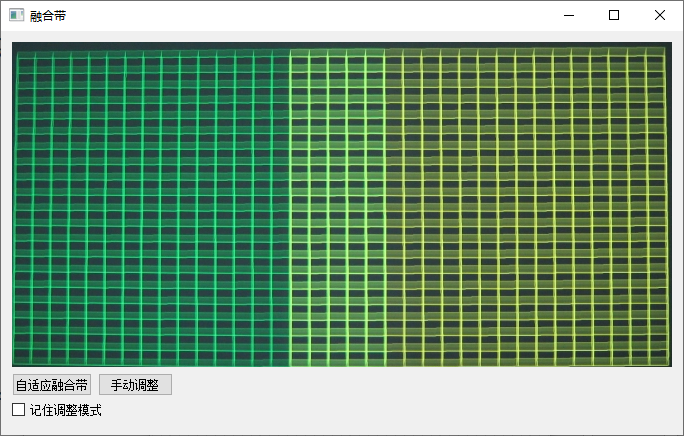
# 3.3 几何校正
在进行几何校正前,需要设置好融合带,融合带的通过键盘或者鼠标进行调节。
# 3.3.1 网格切换
网格切换可以移动融合主机上对应的调节点,可以使用键盘的上下左右按键移动调整到需要的位置。
# 3.3.2 网格调整
网格调整可以移动当前移动店所在的位置。用户可以使用此功能对其融合带重合的网格进行调整,调整之后可以影藏调整点,以便更好的观察调节后的画面效果。
# 3.3.3 屏幕切换
切换当前活动的屏幕画面,以调试每一个屏幕。
# 3.3.4 移动画面
用户可以使此功能移动画面位置,对画面位置进行精确调整,方便用户进行粗调和微调。
# 4. 网络环境
融合软件使用socket网络即使通信技术,需要保证网络的稳定性和健壮性才能具备最佳调试体验,融合主机需要安装IronFusion融合服务器程序。客户端调试终端在链接到融合主机上的融合服务器程序网络的时候,会不断的发送各种调节指令到融合主机。
# 5. 投影仪连接服务器
在融合服务器(安装了IronFusionServer软件)上配置一块高端显卡,一般显卡有各种不同的输出接口类型,用户可以根据实际情况选择不同的接口进行视频信号连接。
如果显卡接口不够可以使用多屏宝进行屏幕分割显示。在多屏宝输入端接入一个信号,就可以在输出端接出多个信号。每个输出的分辨率均为相同分辨率,用户需要在主机进行分辨率设置,并选择位扩展到其他桌面,设置好主屏和分屏的显示位置。
